win7安装系统下载,win7系统安装教程
win7系统安装教程
一、所需工具
1、下载Win7系统重装工具到电脑桌面上。
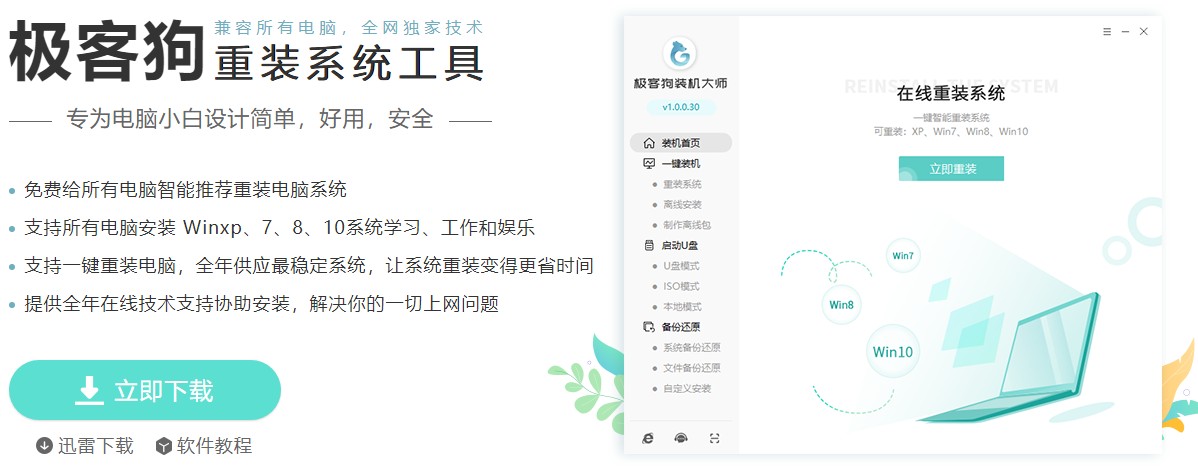
2、为确保工具运行正常,请先关闭防火墙和退出杀毒软件。
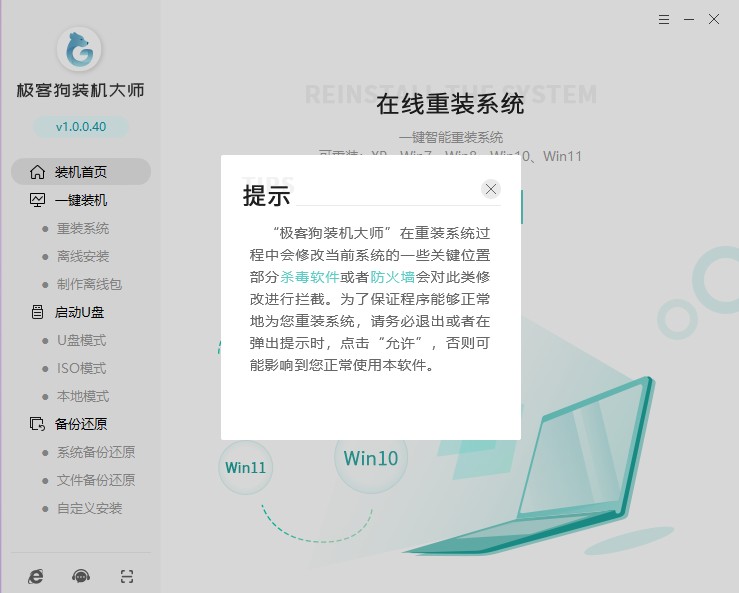
二、一键重装系统
1、在装机首页选择“立即重装”。
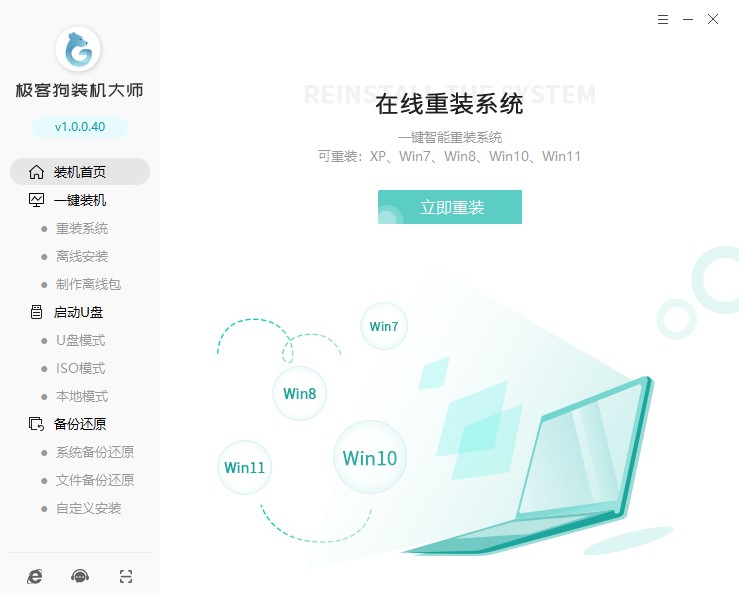
2、选择操作系统版本。
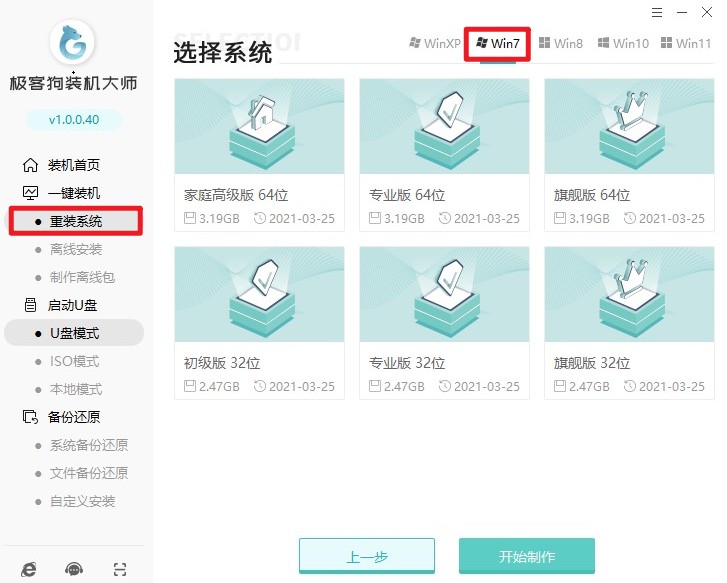
3、选择软件安装,或者取消勾选不安装。
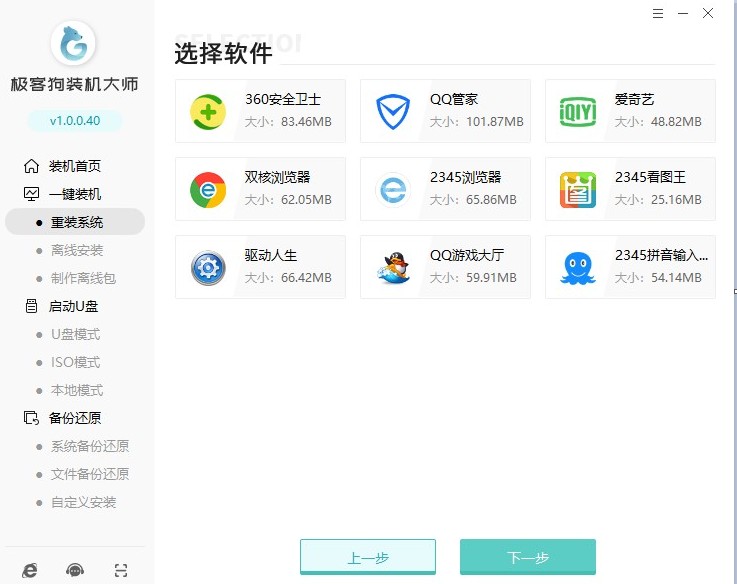
4、重装系统将默认格式化C盘的相关数据,请选择以下重要的资料备份,以免丢失!
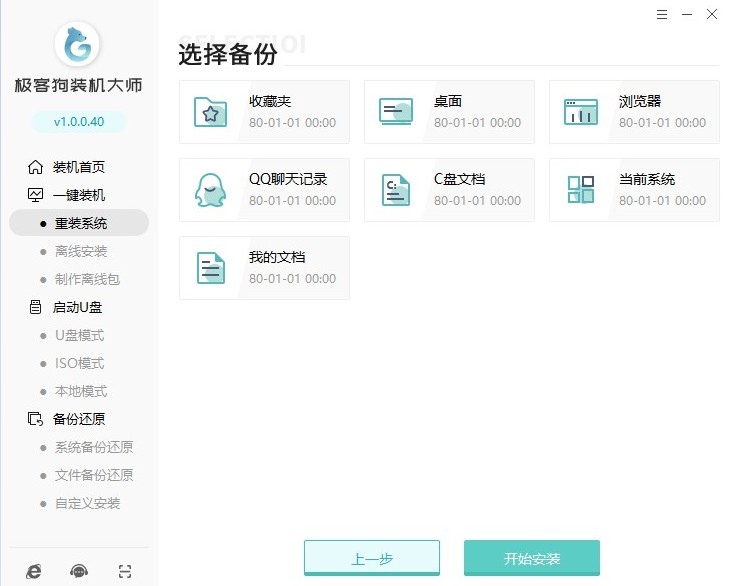
5、资源下载中,自动下载我们选择的系统文件、系统软件等等,请耐心等待。
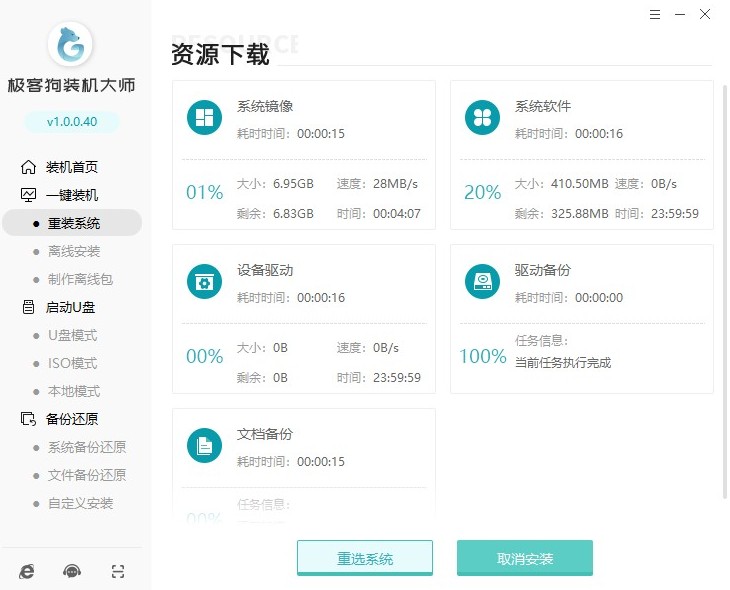
6、工具自动进入安装部署环节,完成后,等待自动重启即可。
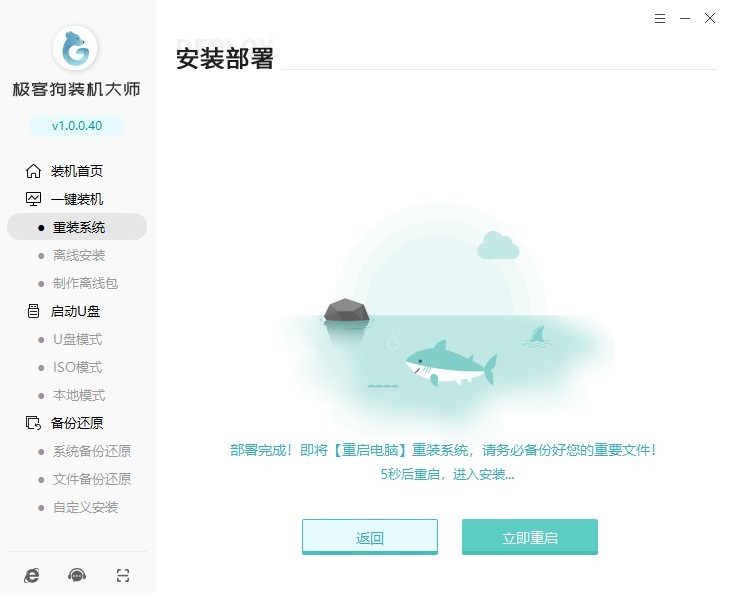
7、重启出现Windows启动器管理页面,选择GeekDog PE进入。
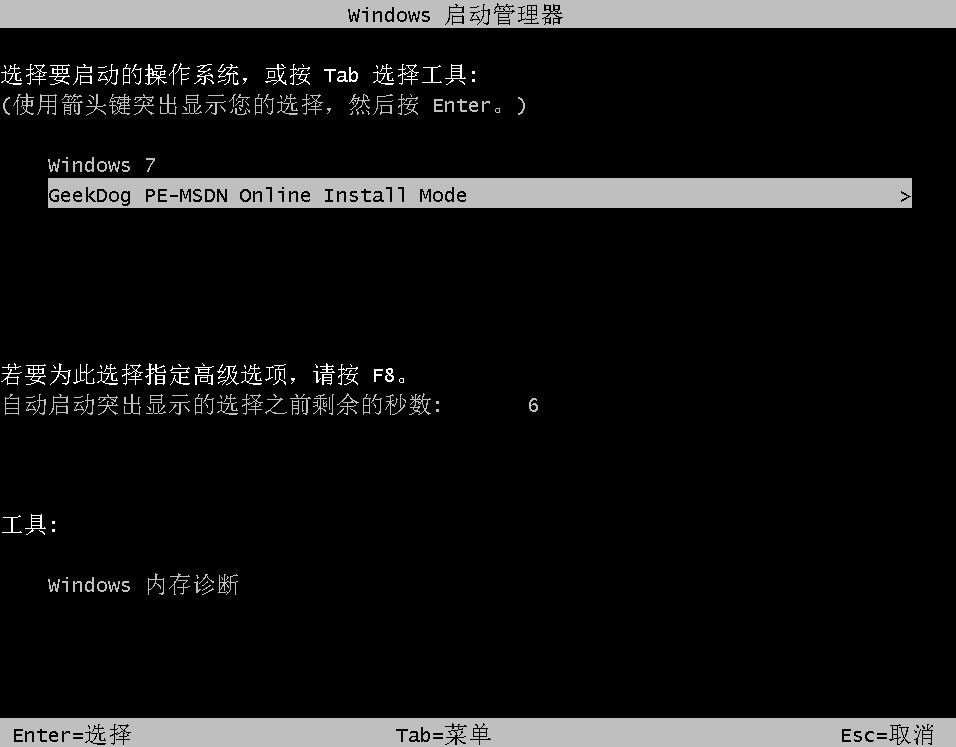
8、进入PE系统桌面后,无需任何操作,等待工具自动进行安装系统,安装完成后会自动重启的。
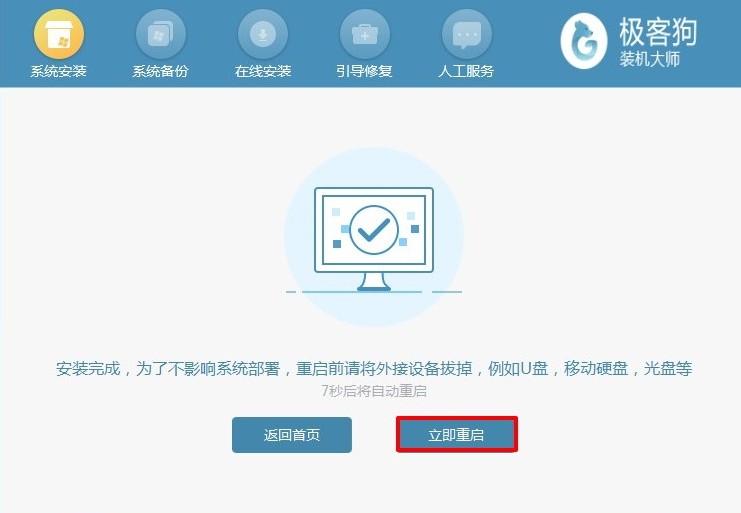
9、系统安装完成后电脑开始重启,期间请耐心等待,直到进入系统桌面。

以上是,win7系统安装教程。通过这款工具,不用准备u盘,直接安装系统即可,比起u盘重装,省去了很多麻烦的步骤。另外,值得一提的是,这款工具的功能并不单一,同样也支持u盘重装系统哦,如果你的电脑出现蓝屏或黑屏的情况,你也可以使用这款工具进行u盘重装系统。
原文链接:https://www.jikegou.net/win7/2082.html 转载请标明
极客狗装机大师,系统重装即刻简单
一键重装,备份还原,安全纯净,兼容所有

